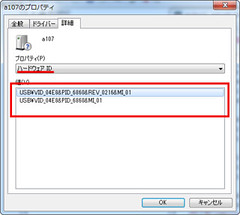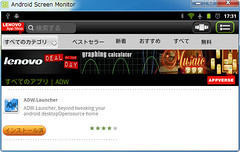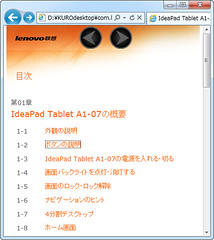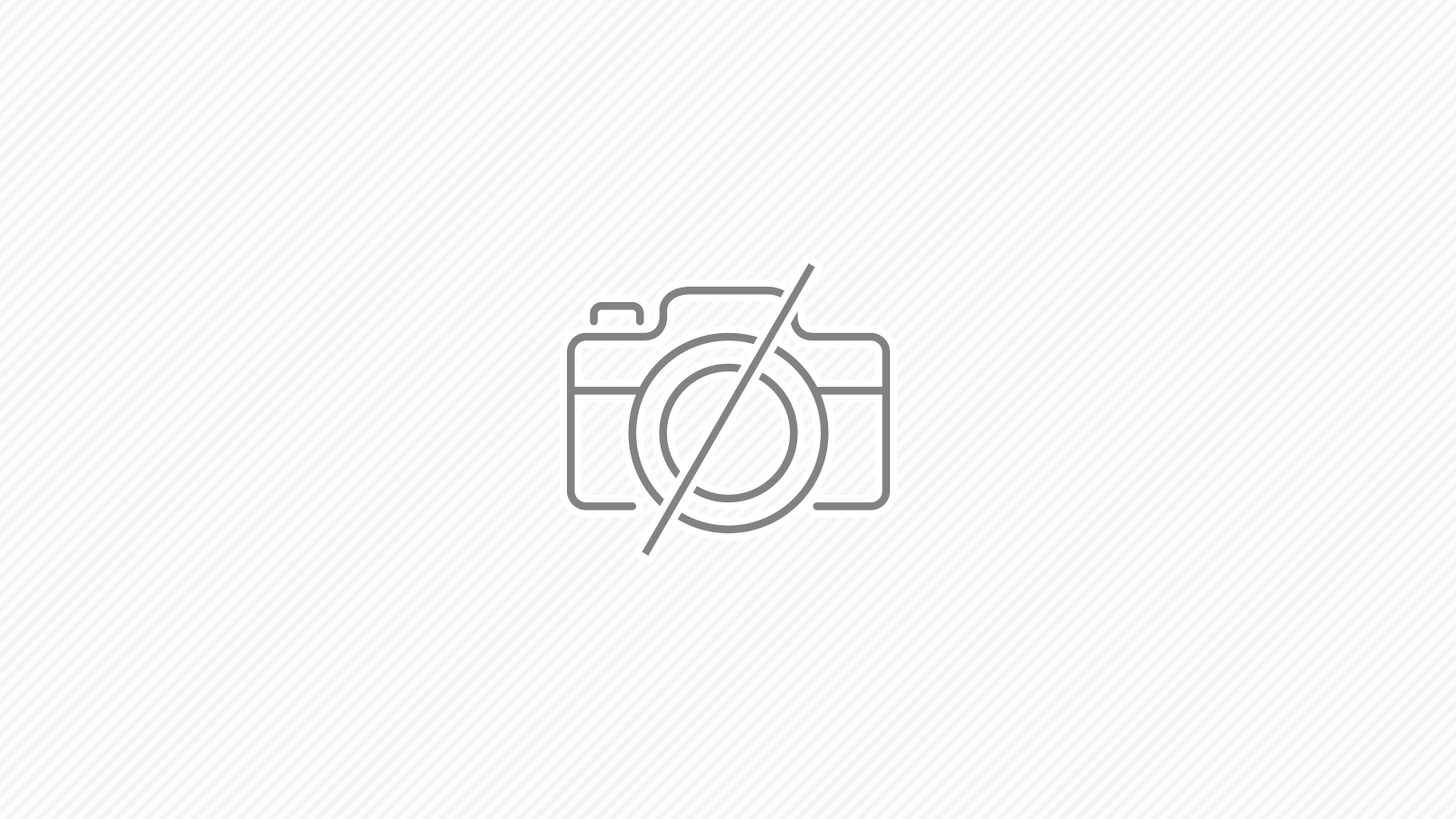SlimDroid
[ROM] [IdeaPad A1]ICS official + SlimDroid v 8.1 by twsk & dawkon13 [07.04.13]http://forum.xda-developers.com/showthread.php?t=1639330
https://sites.google.com/site/a107gms/home/slimdroid
公式?のICSがやはりモッサリ感があるので、SlimDroid v 8.1 を導入してみることにしました。
1.公式?のICSを導入する
・ideapad a1に、ICS(Android4.0.4)を入れてみる2GBモデルの人は、一旦、公式?のICSを導入するのが一番簡単で確実だと思います。
2GBモデルの人は、パソコンのHDDでいうとドライブ分けの比率を変える作業がICSを導入するのには必要なので、いきなりROMを書き込めないからという理由です。
実際に、作業してICSの起動画面まで確認してください。
2.SlimDroid v 8.1 の導入
2-A.1で作成したbootable SDを利用します。その中の「part1.zip」「part2.zip」「part3.zip」を削除してください。
2-B.
SlimDroid v8.1.zip、3.0.8kernelTest4.zipをSDカードにコピーします
※「A1_ICS_SD-Card.zip」「fix_sdcard_A107-2GB_ICS.zip」も必要なのでコピーしてない場合はこれもコピーしてください
2-C.
SDカードをideapad a1に差して、リカバリーモードで立ち上げます
・ideapad a1のリカバリーモードの入り方
2-d.
"install zip from sdcard" -> "choose zip from sdcard" を使用して、以下の順番に書き込む
・SlimDroid v8.1.zip
・3.0.8kernelTest4.zip
・A1_ICS_SD-Card.zip (2GBモデルのみ必要)
・fix_sdcard_A107-2GB_ICS.zip (2GBモデルのみ必要)
2-e.
"wipe data/factory reset" する(必須)
ワイプが終わったら、SDカードを抜いて"reboot system now"を選択して、リブート
SlimDroidの動作
root化は初めからされてるのでする必要はありません。意外ときびきびとは動作してます。
ブラウザでアドセンスなどの広告が表示されないようになっています。
/system/etc/hosts
このファイルに
127.0.0.1 xxxx.example.com
みたいな感じで列挙されてるので、標準?の状態に戻したい人はこのあたりを削除・編集すればよいかと思います。
【関連する記事】
・Android 4.xでステータスバーを消して、フルスクリーンで使用する方法
スポンサーリンク